Definieren der Bedingungen
Das Definieren der Bedingung erfolgt folgendermaßen:
1.Erstellen Sie die Bedingung mit ihrer ersten Verzweigung.
2.Erstellen Sie zusätzliche Verzweigungen für eine alternative Verarbeitung.
3.Erstellen und bearbeiten Sie die Vorlagen in den verschiedenen Bedingungszweigen.
Erstellen der Bedingung mit ihrer ersten Verzweigung
Gehen Sie beim Erstellen der Bedingung folgendermaßen vor:
1.Platzieren Sie den Cursor an eine beliebige Stelle im Design oder wählen Sie eine Komponente aus und anschließend den Menübefehl Einfügen | Bedingung. Daraufhin wird das Dialogfeld "XPath-Ausdruck bearbeiten" angezeigt (Abbildung unten).
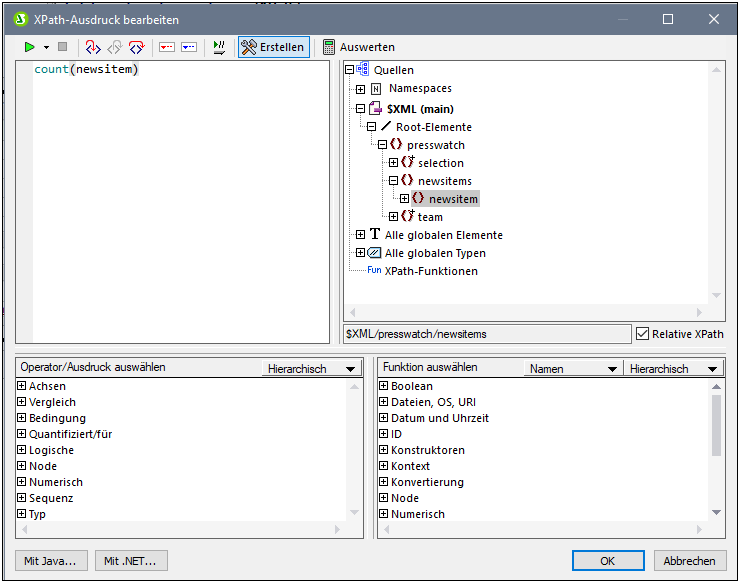
| 2. | Geben Sie im Bereich "Ausdruck" über die Tastatur den XPath-Ausdruck für den Bedingungszweig ein. Alternativ dazu können Sie den Ausdruck auch durch Doppelklick auf Nodes, Operatoren und/oder Funktionen in den Bereichen des Dialogfelds eingeben. Beachten Sie, in welchem Kontext-Node der Einfügepunkt ist; der Kontext-Node wird beim Anzeigen des Dialogfelds in der Struktur der Schemaquellen markiert angezeigt. |
| 3. | Klicken Sie zum Fertigstellen auf OK. Die Bedingung wird mit ihrer ersten Verzweigung erstellt; der XPath-Ausdruck, den Sie eingegeben haben, ist der XPath-Ausdruck der ersten Verzweigung. Wenn die Bedingung an einem Texteinfügepunkt eingefügt wurde, so ist die erste Verzweigung leer (es gibt darin keine Vorlage; siehe Abbildung unten). Wenn die Bedingung eingefügt wurde, während eine Komponente ausgewählt war, so wird die Bedingung rund um die Komponente erstellt und die Komponente wird zur Vorlage für die erste Verzweigung. |
![]()
Um die gesamte Bedingung auszuwählen, klicken Sie auf die Zelle mit dem Fragezeichen. Um die erste Verzweigung auszuwählen, klicken Sie auf die Zelle mit der Nummer eins.
Nachdem Sie eine Bedingung mit einer Verzweigung erstellt haben (der eine Vorlage enthält oder auch nicht), können Sie so viele zusätzliche Verzweigungen wie nötig erstellen.
Erstellen zusätzlicher Verzweigungen
Zusätzliche Verzweigungen werden der Reihe nach erstellt. Eine zusätzliche Verzweigung wird über das Kontextmenü (Abbildung unten) erstellt und kann auf zwei Arten erstellt werden: (i) ohne eine Vorlage darin (Neue Verzweigung hinzufügen); und (ii) mit einer Kopie einer vorhandenen Vorlage in der neuen Verzweigung (Verzweigung kopieren).
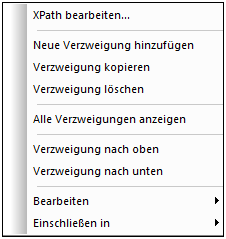
Um eine neue Verzweigung zu erstellen, rechtsklicken Sie auf eine Verzweigung der Bedingung und wählen Sie im Kontextmenü den Befehl Neue Verzweigung hinzufügen. Daraufhin wird das Dialogfeld "XPath-Ausdruck bearbeiten" angezeigt. Nachdem Sie einen XPath-Ausdruck eingegeben haben und auf OK geklickt haben, wird eine neue leere Verzweigung zur Bedingung hinzugefügt. Dies wird im Design dadurch angezeigt, dass zur Bedingung eine neue Zelle hinzugefügt wird; die neue Zelle wird im Anschluss an die letzte Verzweigung fortlaufend nummeriert.
Um eine Kopie einer vorhandenen Verzweigung zu erstellen, rechtsklicken Sie auf die gewünschte Verzweigung der Bedingung und wählen Sie Verzweigung kopieren. Daraufhin wird das Dialogfeld "XPath-Ausdruck bearbeiten" angezeigt. Es enthält den XPath-Ausdruck der gerade kopierten Verzweigung. Nachdem Sie den XPath-Ausdruck geändert und auf OK geklickt haben, wird eine neue Verzweigung zur Bedingung hinzugefügt. Die neue Verzweigung enthält eine Kopie der Vorlage der kopierten Verzweigung. Die neue Verzweigung wird im Design durch eine neue im Anschluss an die vorherigen Verzweigungen fortlaufend nummerierte Zelle dargestellt.
Die Verzweigung "Andernfalls"
Die Verzweigung Andernfalls ist eine alternative Verzweigung, in der eine bestimmte Art der Verarbeitung (Vorlage) definiert ist, die angewendet werden soll, wenn das Ergebnis bei keiner der definierten Verzweigungen "true" ist. Ohne die Verzweigung Andernfalls müssten Sie Verzweigungen für alle möglichen Eventualitäten erstellen, um nicht zu riskieren, dass die Bedingungsvorlage womöglich beendet wird, ohne dass eine Verzweigung ausgeführt wird.
Um eine Andernfalls Verzweigung einzufügen, verwenden Sie entweder den Befehl Neue Verzweigung hinzufügen oder Verzweigung kopieren wie oben beschrieben und aktivieren Sie im Dialogfeld "XPath-Ausdruck bearbeiten" das Kontrollkästchen "Andernfalls" (Abbildung unten).
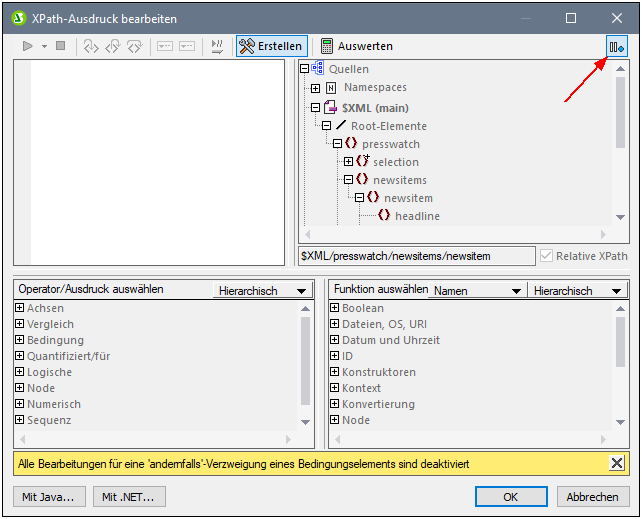
Verschieben von Verzweigungen nach oben oder unten
Es ist wichtig, in welcher Reihenfolge die Verzweigungen in der Bedingung angeordnet sind, da die erste Verzweigung, deren Ergebnis "true" ist, ausgeführt wird und die Bedingung anschließend beendet wird. Um Verzweigungen nach oben oder unten zu verschieben, wählen Sie die gewünschte Verzweigung aus, klicken Sie mit der rechten Maustaste darauf und wählen Sie Verzweigung nach oben oder Verzweigung nach unten.
Löschen einer Verzweigung
Um eine Verzweigung zu löschen, wählen Sie sie aus, rechtsklicken Sie und wählen Sie Verzweigung löschen.